Ringtone iPhone: Jak umieścić muzykę w dzwonieniu, jak umieszczać muzykę na iPhonie na iPhonie?
Jak umieścić muzykę na pierścieniu na iPhonie z iTunes lub bez
Contents
- 1 Jak umieścić muzykę na pierścieniu na iPhonie z iTunes lub bez
- 1.1 Ringtone iPhone: Jak umieścić muzykę do pierścienia
- 1.2 Jak utworzyć dzwonek iPhone’a ?
- 1.3 Jak skopiować dzwonek do iPhone’a ?
- 1.4 Przewodnik iOS
- 1.5 Jak umieścić muzykę na pierścieniu na iPhonie z iTunes lub bez ?
- 1.6 Odkryj kilka metod poniżej, które pozwolą ci konwersja i umieszczenie swojej ulubionej muzyki jako dzwonków na iPhonie. Podążaj za liderem :
- 1.7 Zmień domyślny dzwonek na iPhonie
- 1.8 Jak umieścić muzykę na iPhonie bez iTunes
- 1.9 Wybierz dzwonek do kontaktu
- 1.10 Umieść muzykę do dzwonienia z iTunes
Mówiąc bardziej ogólnie, skorzystasz z prawa do dostępu i rektyfikacji danych osobowych, a także z żądania wymazania w granicach zapewnianych przez prawo.
Ringtone iPhone: Jak umieścić muzykę do pierścienia
Rurka chwili bardzo ci się podoba, że chciałbyś użyć jej jako dzwonka na iPhonie ? Nie jest to możliwe bezpośrednio w iOS, ale kilka kliknięć wystarczy, aby osiągnąć to za pośrednictwem komputera lub komputera Mac.
Jesteś zmęczony dzwonieniem marimba – obecnym od pierwszej generacji iPhone’a wydanego w 2007 … lub wszystkich innych dzwonków dostarczonych w iOS ? Wolisz używać wyciągu z piosenki, którą szczególnie doceniasz ? Oczywiście możesz kupić gotowe do użycia plików bezpośrednio z iPhone’a za pośrednictwem sklepu iTunes. Ale cena ma coś do chłodzenia, ponieważ ten ekstrakt jest sprzedawany tak drogi (1,29 euro) jak cały tytuł ..
Dlaczego więc płacić, gdy wystarczy trzy minuty, aby zająć najwięcej sekund, które lubisz, i przekształcić się w urządzenie dla twojego ulubionego utworu muzycznego ? Aby to osiągnąć, potrzebujesz tylko dwóch rzeczy: komputera z iTunes lub Mac wyposażonym w aplikację Apple Music oraz plik audio, z którego zrobisz dzwonek. Może to być plik w formacie MP3, AAC, AIFF lub MP4. Ale w każdym razie uważaj: jeśli twój utwór jest chroniony przez DRM (cyfrowe zarządzanie prawem, blokadę cyfrową, która zabrania ich kopii), nie będziesz mógł go użyć do przekształcenia go w dzwonek dla iPhone’a.

Jak utworzyć dzwonek iPhone’a ?
Jeśli aplikacja iTunes skłoniła się na macOS, nadal jest obecna w systemie Windows. To dzięki jej utworzysz dzwonienie z pliku audio na PC. Na komputerze Mac manipulacje są znacznie podobne, ale są one przeprowadzane w aplikacji muzycznej, która częściowo zastępuje iTunes. I, zapewnianie, operacja pozostaje bez ryzyka i nie zmienia oryginalnego pliku muzycznego.
- Jeśli jeszcze go nie zainstalowałeś lub jeśli go usunąłeś, zbierz iTunes i zainstaluj na komputerze. Aplikacja znajduje się w katalogu sklepu Microsoft Store.
- Uruchom iTunes. Jeśli nigdy nie korzystałeś z aplikacji, wyświetla panel powitalny. Kliknij Zaakceptować. Na MAC aplikacja muzyczna jest domyślnie zainstalowana. Uruchom to.
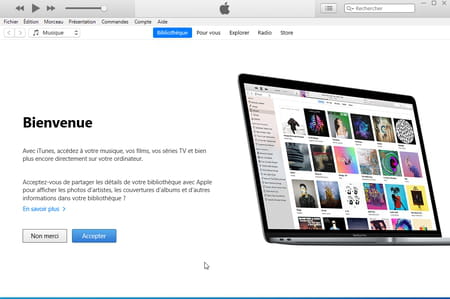
- Twoja biblioteka muzyczna jest wyświetlana. Jeśli nie ma jeszcze pliku audio, wsuń go do środkowego okna. Tytuł jest następnie kopiowany w iTunes. W przeciwnym razie wybierz tytuł, który pasuje do Twojej biblioteki.
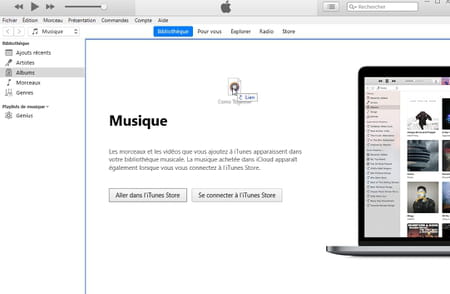
- Prawo -kliknij żądaną piosenką. W menu kontekstowym wybierz Informacje o piosence w oknach lub Przeczytaj informacje na macOS.
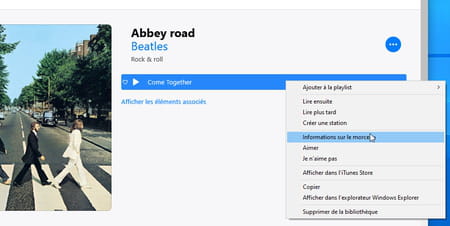
- W wyświetlonym oknie aktywuj kartę Opcje.
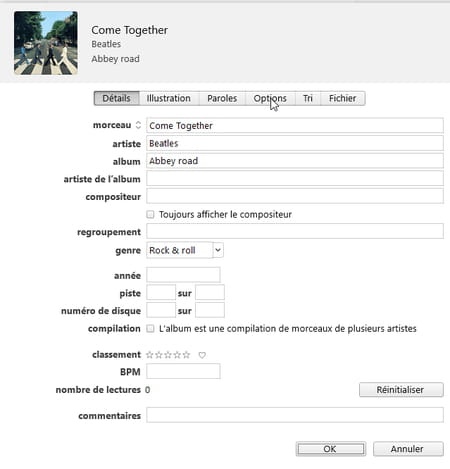
- Musisz teraz zdefiniować dokładny ekstrakt piosenki, którą chcesz zapamiętać jako dzwonek. Może to trwać tylko maksymalnie trzydzieści sekund. W naszym przykładzie użyjemy pierwszych dwudziestu sekund piosenki. Sprawdź pudełko początek I opuść pole o 0:00. Sprawdź pudełko KONIEC I wskazuj w sąsiednim polu 0: 20 000 (odpowiadające 0 minuty i 20 sekund. Sprawdź kliknięcie OK.
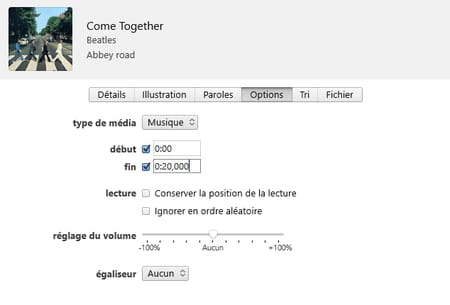
- Jeśli wyciąg do odzyskania znajduje się w połowie utworu, kliknij Anulować. Uruchom czytanie tytułu, klikając przycisk Grać Następnie zwróć uwagę na moment, który zmaterializuje początek dzwonienia, pomagając ci z miernikiem po lewej stronie ekranu czytania. Następnie powtórz poprzedni krok, wprowadzając te dane w polu początek. Dodaj do 30 sekund do czasu wskazanego na polu KONIEC.
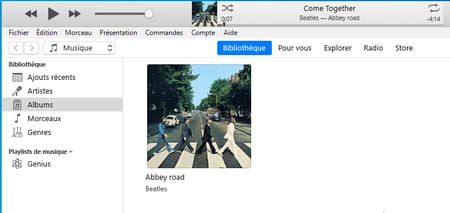
- Teraz wybierz swoją piosenkę z okna iTunes lub muzyki. Następnie rozwść menu Plik i wybierz Konwertować Następnie Utwórz wersję AAC.

- Nowy plik jest tworzony i jest wyświetlany tuż poniżej oryginalnej piosenki. Kliknij ponownie za pomocą odpowiedniego przycisku myszy na oryginalnym pliku i wybierz Informacje o piosence w oknach lub Przeczytaj informacje na macOS. Uzyskaj dostęp do opcji i odznacz pudełka początek I KONIEC Aby kolejna lektura tego tytułu nie ograniczała się do dwudziestu sekund. Potwierdzić przez OK.
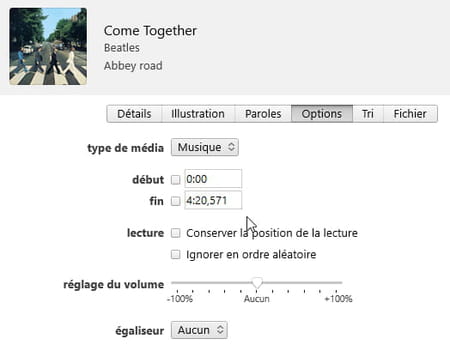
- Teraz kliknij nowo utworzony dwadzieścia sekundowy kawałek za pomocą odpowiedniego przycisku myszy i wybierz Pokaż Eksplorator Windows Explorer w oknach lub Finder in the Finder na macOS.
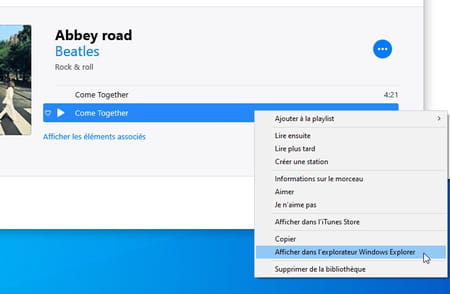
- Nowy plik audio znajduje się w formacie M4A. Pliki zaokrąglające iPhone’a po ich stronie przyjmują format M4R. Dlatego konieczne jest zmodyfikowanie rozszerzenia pliku.
Na macOS
- Po prostu kliknij ikona pliku Aby go wybrać, a następnie naciśnij klawisz Wejście klawiatura, aby ją zmodyfikować. Zastępować M4A przez M4R I naciśnij dotyk Wejście klawiatury. W wyświetlonym oknie kliknij Użyj M4R.
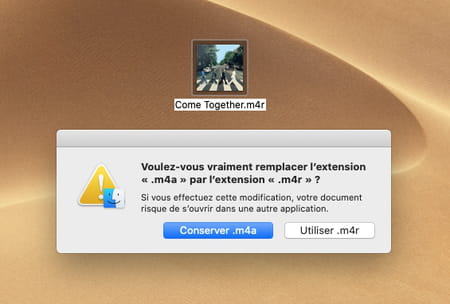
W systemie Windows
- Z Eksploratora Windows kliknij menu Plik i wybierz Opcje.
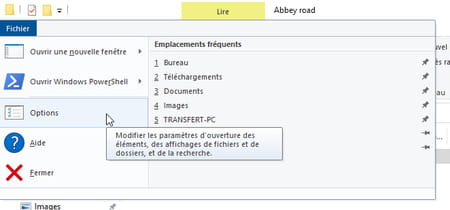
- W wyświetlonym oknie kliknij kartę Wyświetlacz. Na poniższej liście opcji odznacz pole Ukryj rozszerzenia plików, których typ jest znany i potwierdzić przez OK.
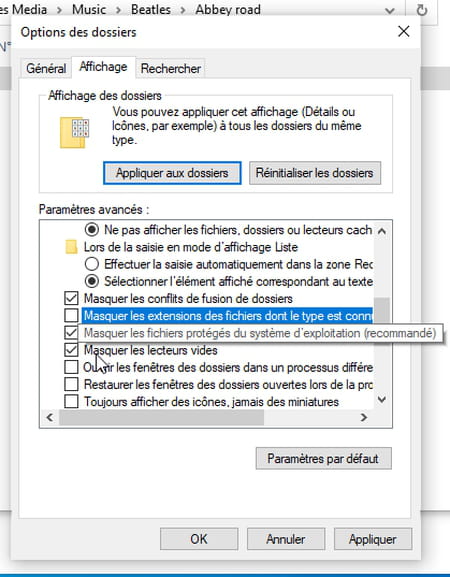
- W Eksploratorze systemu Windows Twój utwór przedstawia teraz rozszerzenie pliku .M4A. Wybierz go i naciśnij klawisz F2 klawiatury, aby móc ją zmienić nazwę. Zastępować M4A przez M4R I naciśnij dotyk Wejście klawiatury. Kliknij Tak W wyświetlonym oknie dialogowym. Twój dzwonek jest gotowy dotrzeć do iPhone’a.
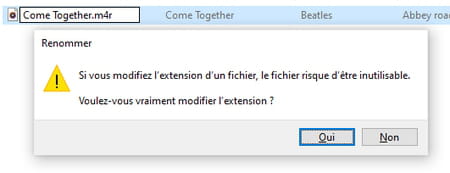

Jak skopiować dzwonek do iPhone’a ?
Twój plik dzwonka jest gotowy: pozostaje tylko skopiowanie go na iPhone’a, aby z niego skorzystać. Operacja odbywa się w iTunes na PC i aplikacji muzycznej na Mac lub z Findera (zachowamy pierwszą opcję tutaj).
- Włącz iPhone’a i odblokuj go. Podłącz urządzenie do komputera lub komputera Mac za pomocą kabla lekkiego USB. Jeśli na ekranie iPhone pojawi się alert, naciśnij Zezwolić.
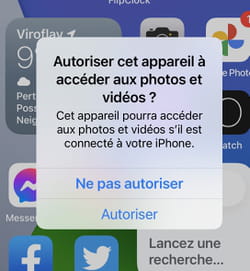
- Na komputerze wróć do iTunes, na komputerze Mac, przejdź do aplikacji muzycznej. Twój iPhone jest wyświetlany w lewym okienku oprogramowania. Od Windows Explorer lub MacOS Finder, przesuń swój plik audio w formacie M4R Nazwa iPhone’a. Natychmiast jest kopiowany we właściwym miejscu na urządzeniu.
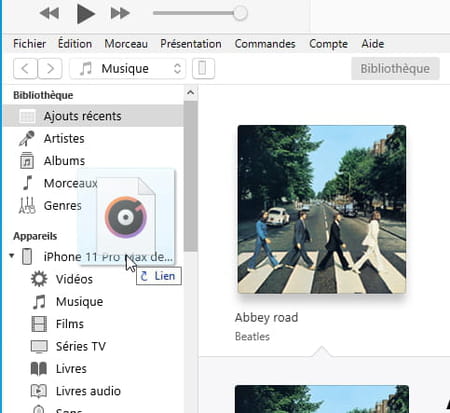
- Odłącz iPhone’a od komputera i otwórz Ustawienia. włączyć Dźwięki i wibracje Następnie w sekcji Dźwięki i sekwencje wibracji NA Alarm.
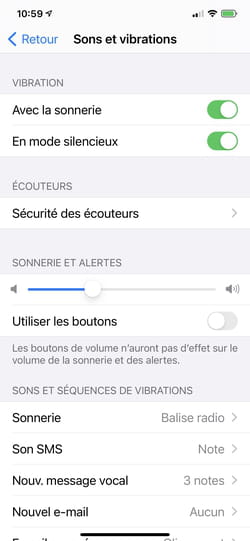
- Twój nowy dzwonek znajduje się na szczycie listy. włączyć Jej imie Aby go wybrać i zrób domyślny dzwonek.
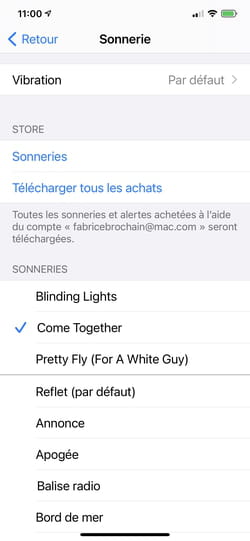
Wokół tego samego tematu
- Darmowy dzwonek iPhone> Guide
- Korespondent zajmowany iPhone [rozwiązany]> forum iPhone
- Ekran główny iPhone’a> Przewodnik
- Android Ringtone> Guide
- Papier iPhone naciśnij [rozwiązane]> forum iPhone
Przewodnik iOS
- Pełna pamięć iPhone lub iPad: jak zwolnić miejsce
- iOS 16: Wiadomości, instalacja, kompatybilność iPhone’a
- Kamera internetowa iPhone: Użyj iPhone’a jako kamery internetowej na komputerze Mac i PC
- IPados
- Aktualizacja Mac
- Transfer zdjęć iPhone’a: Jak skopiować je na komputer Mac lub PC
- Zrzut ekranu iPhone i iPad: wszystkie metody
- Przenieś dane ze starego iPhone’a na nowy
- Podpisz dokument na iPhonie i iPadzie: właściwa metoda
- iOS 16.4
- Twarz ID z maską: metoda, która działa
- Nazwa iPhone’a: Jak łatwo to zmienić
- iOS 15.5: Nowa aktualizacja na iPhone’a i iPada
- Skojarzyć dzwonek z kontaktem na iPhonie
- ROMPLAN: Aplikacja do tworzenia planów 3D z iPhonem
- Tryb koncentracji iPhone’a: aby nie przeszkadzać
- Łatwo wyciąć obraz na iPhonie za pomocą iOS 16
- Handicap iPhone
- Centrum kontroli iOS: aktywuj podstawowe funkcje
- IOS 15 Tryb koncentracji: Jak z niego korzystać ?
- Szybkie akcje iPhone’a: skróty bez dotykania ekranu
- Koniec monopolu sklepu z aplikacjami
Biuletyn
Zebrane informacje są przeznaczone dla CCM Benchmark Group, aby zapewnić wysłanie biuletynu.
Zostaną również wykorzystywane z podleganiem opcji subskrybowanym przez CCM Benchmark Group do reklamowania celowania w reklamę i perspektywy komercyjnej w grupie Le Figaro, a także z naszymi partnerami biznesowymi. Traktowanie wiadomości e -mail w sprawie reklam i spersonalizowanych treści odbywa się podczas rejestracji w tym formularzu. Jednak możesz temu sprzeciwić się w dowolnym momencie.
Mówiąc bardziej ogólnie, skorzystasz z prawa do dostępu i rektyfikacji danych osobowych, a także z żądania wymazania w granicach zapewnianych przez prawo.
Możesz także przejrzeć opcje pod względem perspektywy komercyjnej i celowania. Dowiedz się więcej o naszej polityce prywatności lub naszej polityce plików cookie.
Jak umieścić muzykę na pierścieniu na iPhonie z iTunes lub bez ?
![]()
Odkryj kilka metod poniżej, które pozwolą ci konwersja i umieszczenie swojej ulubionej muzyki jako dzwonków na iPhonie. Podążaj za liderem :
3 minuty czytania

Możesz udostępnić wszędzie:
Nie możesz znaleźć swojego ulubionego dzwonka ? Nie chcesz płacić za dzwonki ? Jesteś we właściwym miejscu. Nauczysz się tutaj, jak Umieść muzykę w dzwonku iPhone w ciągu kilku minut.
Below you will find a detailed guide, step by step, which covers everything you need to know to successfully transform any audio file in ringtone for your iPhone.
Zmień domyślny dzwonek na iPhonie
Na iPhonie domyślnie zainstalowane dzwonki znajdziesz. Dlatego możliwe jest wybranie dzwonka, który lubisz. A jeśli nie lubisz dzwonków, które znajdziesz na iPhonie, przejdź do drugiej metody.
Oto kroki, które należy śledzić, aby zmienić dzwonek iPhone’a:
- Aby rozpocząć, przejdź do ustawień> dźwięki.
- Następnie kliknij ” Alarm “.
- I na koniec wybierz dzwonek, którego chcesz użyć.

Jak umieścić muzykę na iPhonie bez iTunes
Anytrans d’Mobie to menedżer iOS Ultimate, który umożliwia wykonywanie różnych zadań. To narzędzie pozwala przesyłać pliki i dane między różnymi urządzeniami, ponieważ możesz umieścić muzykę w dzwonku iPhone’a bez iTunes.
Korzyści z dowolnychTrans:
- Automatycznie przekonwertuj format mp3 na format M4R (M4R jest jedynym formatem, który iPhone może rozpoznać jako dzwonek), abyś mógł je zdefiniować jako dzwonek, czego nie można zrobić.
- Każda część każdej muzyki, o ile chcesz, może zostać przekształcona w dzwonek. Niezależnie od jego MP3, M4A, M4R, WMA, WAV, FLAC lub innego formatu.
- To, że piosenka pochodzi z iPhone’a, iPada, iPoda, komputera, biblioteki iTunes, a nawet muzyki audio lub w tle z filmu z Internetu, można przekształcić w dzwonek.
Jak umieścić spersonalizowany dzwonek iPhone’a z dowolnymiTrans:

- Aby rozpocząć, musisz zainstalować dowolneTrans na komputerze lub komputerze Mac, a następnie uruchomić go i podłączyć iPhone za pomocą kabla USB.
- Następnie kliknij ikonę ” Menedżer dzwonienia » że znajdziesz po lewej stronie, na dole.

- Następnie, jeśli masz utwory na iPhonie, kliknij „Importuj z urządzenia”.

- Wybierz utwór, aby zmodyfikować w dzwoneniu, a następnie kliknij ” Tak “.

- Na koniec wybierz część muzyki, którą chcesz zadzwonić, a następnie wpisz się „Zaimportuj do urządzenia”.
Wybierz dzwonek do kontaktu
iOS pozwala również Wybierz dzwonek do konkretnego kontaktu. Na przykład możesz umieścić specjalny dzwonek dla osoby.
Aby wybrać dzwonek do kontaktu, wykonaj poniższe czynności:

- Najpierw uruchom aplikację kontaktów, a następnie wybierz kontakt.
- Następnie kliknij ” Modyfikować “ potem dalej ” Alarm “.
- Na koniec wybierz dzwonienie, a następnie kliknij ” OK “.
Umieść muzykę do dzwonienia z iTunes
Ta metoda za pośrednictwem iTunes, aby zdefiniować piosenkę jako dzwonek na iPhonie.
Ponadto należy również zauważyć, że najnowsza wersja iTunes nie obsługuje tej funkcji tworzenia dzwonków od zakładki „Pierścienie” zostało usunięte. Oto jak zdefiniować muzykę mp3 jako dzwonek na iPhonie, z iTunes:
Zacznij od wybierz i zdefiniuj plik:

- Uruchom iTunes i podłącz iPhone’a do komputera.
- Dodaj plik MP3 do iTunes.
- Kliknij utwór prawym przyciskiem myszy i wybierz „Uzyskaj informacje”.
- Kliknij kartę Opcje.
- Dostosuj czas rozpoczęcia i zakończenia.
- Następnie kliknij ” OK “.
Konwertuj plik MP3 na AAC, a następnie dodaj go do iPhone’a:

- Kliknij ponownie piosenkę i kliknij plik.
- Wybierać „Utwórz wersję AAC”.
- iTunes przekształca 30 sekund określonych w nową piosenkę.
- Przeciągnij nową wersję AAC z iTunes do wybranego folderu.
- Usuń 30 -sekundową wersję iTunes.
- Otwórz folder zawierający 30 -sekundowy plik AAC, który zsuwałeś z iTunes.
- W prawo -kliknij i wybierz “Przemianować” Aby zmienić rozszerzenie pliku .M4A do .M4R i potwierdź.
- Kliknij dwukrotnie plik, a zostanie on dodany do biblioteki iTunes Ringtalls.
- Synchronizować swojego iPhone’a.
- Następnie możesz przejść do ustawień i wybrać nowy dzwonek.
Wniosek
I tam teraz wiesz, jak to zrobić Umieść muzykę w dzwonku iPhone. Najprostsza metoda pozostaje ta zaproponowana przez dowolneTrans, ponieważ nie będziesz potrzebować Konwertuj swój plik. Po prostu wybierz muzykę i wytnij piosenkę, którą chcesz zdobyć do dzwonka.
Nie wahaj się udostępnić tego przewodnika w sieciach społecznościowych, aby udostępnić go swoim subskrybentom.
